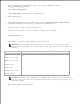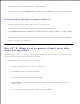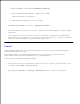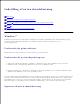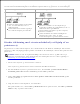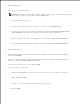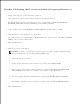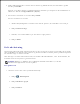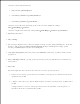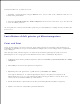Users Guide
Table Of Contents
- DellBrugervejledning for 2330d/dn og 2350d/dn-laserprintere
- Sådan finder du oplysninger
- Om printeren
- Kontrolpanelmenuer
- Installation af hardware (ekstraudstyr)
- Ilægning af papir
- Indstilling af lokal udskrivning
- Indstilling af netværksudskrivning
- Softwareoversigt
- Udskriver
- Udskrivning af dokumenter
- Udskrivning ved hjælp af MP-arkføderen
- Udskrivning af et to-sidet dokument (dupleksudskrivning)
- Udskrivning af flere sidebilleder på en side (X pr. side)
- Udskrivning af en brochure
- Udskrivning på konvolutter
- Udskrivning på brevpapir
- Udskrivning af en plakat
- Udskrivning på transparenter
- Annullering af udskriftsjob
- Vedligeholdelse af printeren
- Administrativ support
- Fejlfinding på printer
- Ofte stillede spørgsmål: Dell Problemer og løsninger for 2330d/dn og 2350d/dn-laserprintere
- Problemer med opsætning
- Fejlmeddelelser
- Close Door (Luk panel)
- Install Tray
or Cancel Print Job (Installer skuffe eller annuller udskriftsjob) - Load With
(Læg i ) - Load With
(Læg i ) - Load With
(Læg i ) - Load With
(Læg i ) - Load Multipurpose Feeder With
(Læg i MP-arkføder) - Load Multipurpose Feeder With
(Læg i MP-arkføderen) - Load Multipurpose Feeder With
(Læg i MP-arkføderen) - Load Multipurpose Feeder With
(Læg i MP-arkføderen) - Output Bin Full - Remove Paper (Udskriftsbakke er fuld - Fjern papir)
- 30 Invalid Refill, Change Toner Cartridge (Ugyldig genopfyldning, udskift tonerkassetten)
- 31 Missing or Defective Cartridge (Manglende eller defekt kassette)
- 31 Defective Toner Cartridge (Defekt tonerkassette)
- 32 Unsupported Toner Cartridge (Uunderstøttet tonerkassette)
- 34 Short Paper (Papiret er for kort)
- 35 Insufficient Memory to Support Resource Save Feature (Ikke nok hukommelse til funktionen Spar ressourcer)
- 37 Insufficient Memory to Collate Job (Ikke nok hukommelse til at sortere job)
- 37 Insufficient Defrag Memory (Ikke nok defragm. hukommelse)
- 38 Hukommelsen er fuld
- 39 Complex Page, Some Data May Not Have Printed (Kompleks side, nogle data blev muligvis ikke udskrevet)
- 54 Standard Network Software Error (Softwarefejl i standardnetværk)
- 56 Standard Parallel Port Disabled (Standardparallelport er deaktiveret)
- 56 Standard USB Port Disabled (Standard USB-port er deaktiveret
- 58 Too many flash options (For mange flashoptioner)
- 58 Too Many Trays Attached (Der er for mange skuffer isat)
- 59 Unsupported Tray
(Uunderstøttet skuffe) - 81 Engine code CRC failure (Enginekode CRC-fejl)
- 84 Imaging Drum Life Warning (Billedtromle snart opbrugt) /PC Unit Life Warning (Fotokonduktor snart opbrugt)
- 84 Replace Imaging Drum/Replace PC Unit (Udskift billedtromle/Udskift fotokonduktor)
- 88 Toner Low (Toner snart tom)
- 88 Replace Toner Cartridge (Udskift tonerkassette)
- 200 papirstop
- 201 papirstop
- 202 papirstop
- 234 Paper Jam - Check duplex (Papirstop - Kontroller dupleksenhed)
- 234 Paper Jam - Check duplex (Papirstop - Kontroller dupleksenhed)
- 234 Paper Jam - Check duplex (Papirstop - Kontroller dupleksenhed)
- 235 Paper Jam - Check duplex (Papirstop - Kontroller dupleksenhed)
- 24x Paper Jam - Check Tray
(24x Papirstop - Kontroller skuffe ) - 251 Paper Jam - Check Multipurpose Feeder (Papirstop - Kontroller MP-arkføderen)
- Generelle retningslinjer for valg og ilægning af udskriftsmedier
- Undgå papirstop og forkert indføring
- Afhjælpning af papirstop
- Papirproblemer
- Udskrivningsproblemer
- Problemer med udskriftskvaliteten
- Ofte stillede spørgsmål: Mac OS-funktioner, -problemer og -løsninger
- Kontakt kundeservice
- Specifikationer
- Appendiks
- Licensoplysninger
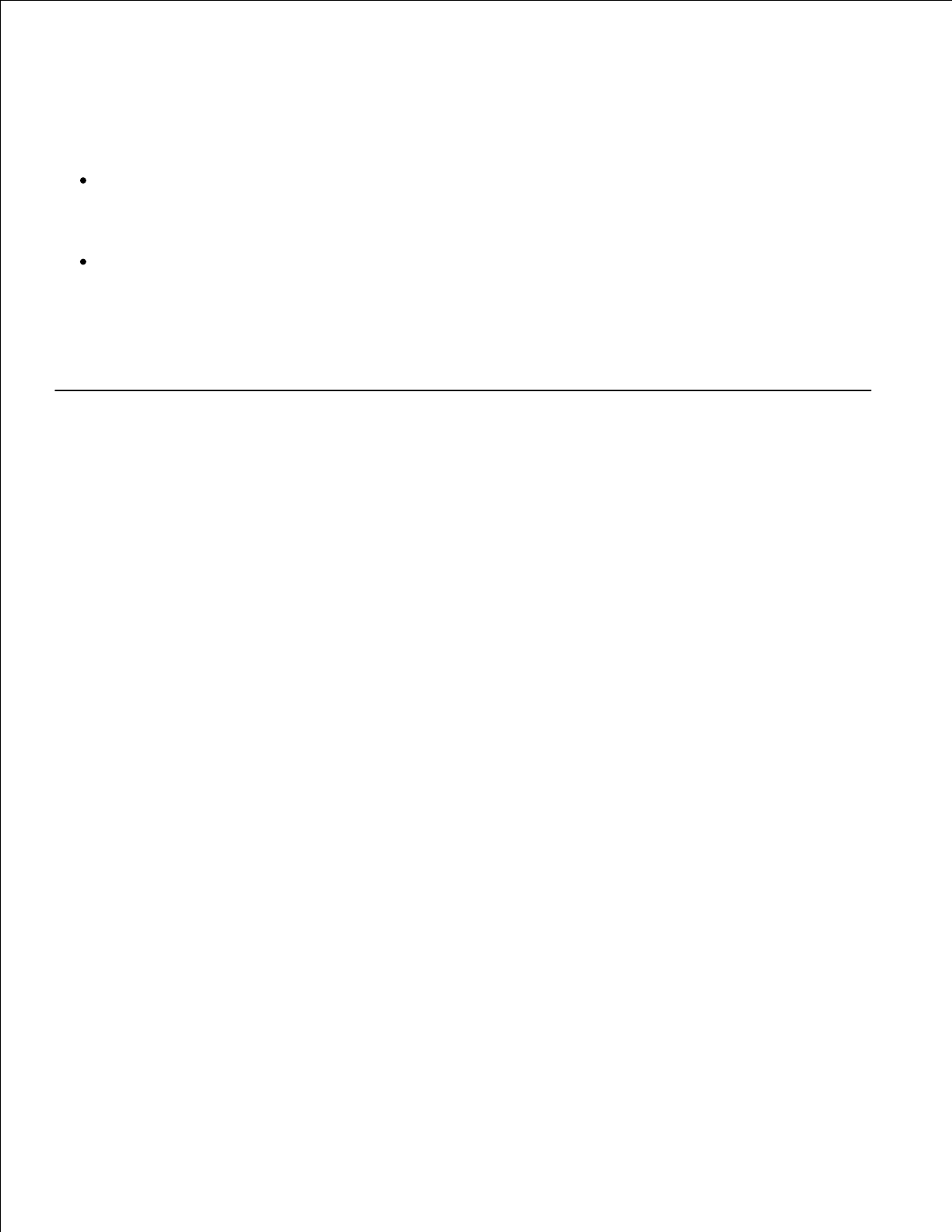
Klik på Close (Luk).8.
Sådan kontrollerer du, at printeren er delt:
Kontroller, at printerobjektet i mappen Printere viser, at den er delt. F.eks. i Windows 2000 vises en
hånd under printerikonet.
Gennemse Netværkssteder eller Andre computere. Find serverens værtsnavn, og se efter det delte
navn, du tildelte printeren.
Nu, hvor printeren er delt, kan du installere printeren på netværksklienter ved hjælp af Point and Print eller
Peer-to-Peer.
Installation af delt printer på klientcomputere
Point and Print
Denne metode udnytter systemressourcerne bedst muligt. Printserveren håndterer driverændringer og
behandling af udskriftsjob. Det giver netværksklienter mulighed for at vende tilbage til deres programmer
meget hurtigere.
Hvis du bruger Point and Print, kopieres et undersæt med softwareoplysninger fra printserveren til
klientcomputeren. Det er lige præcis nok information til at sende et udskriftsjob til printeren.
På Windows-skrivebordet på klientcomputeren skal du dobbeltklikke på Netværkssteder eller Andre
computere.
1.
Dobbeltklik på værtsnavnet for printservercomputeren.2.
Højreklik på det delte printernavn, og klik derefter på Installer eller Tilslut.
Vent nogle få minutter på, at softwareoplysningerne kopieres fra printservercomputeren til
klientcomputeren og på, at et nyt printerobjekt tilføjes til mappen Printere. Den tid, dette varer,
varierer alt efter netværkstrafikken og andre faktorer.
3.
Luk My Network Places (Netværkssteder) eller Network Neighbourhood (Andre computere).4.
Udskriv en testside for at kontrollere printerinstallationen.
a.
5.